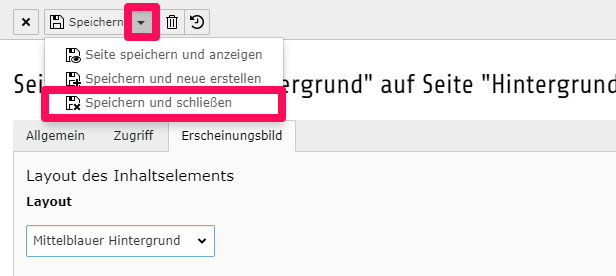Hintergrundfarbe einstellen
Neue Optionen für die Gestaltung des Hintergrunds
Altes Design
Im Rahmen des alten Designs konnte bisher den Hintergrund von einzelnen Inhaltselementen eingestellt werden. Wie in der nachfolgenden Abbildung zu sehen ist, konnten Text-Elemente beispielsweise mit einem blauem oder beigen Hintergrund belegen werden. Die Hintergrund-Ebene, die sich hinter mehreren Inhaltselementen befindet war standardmäßig weiß und nicht verstellbar.
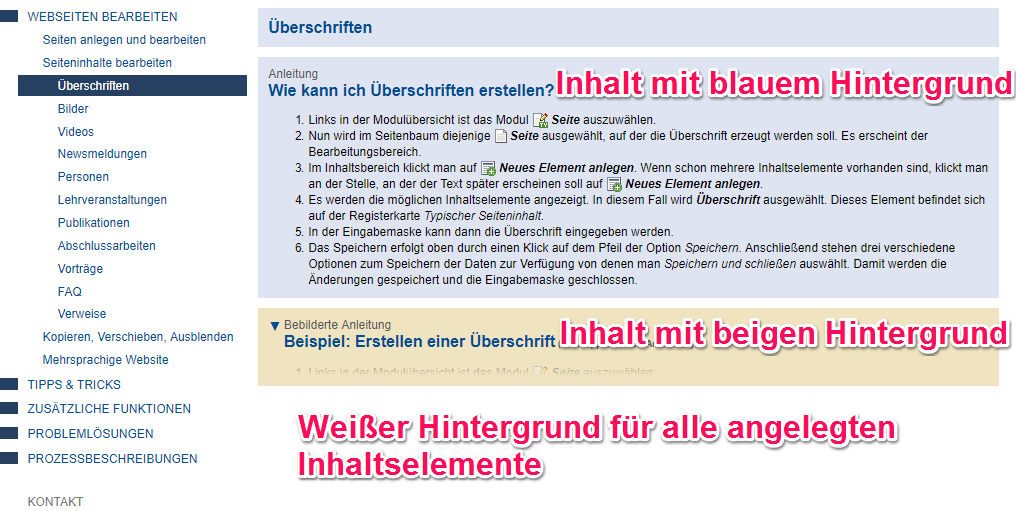
Neues Design
Das neue UDE2018 Design ist optisch anders strukturiert als das alte Design. Die Bild-, Text- und Text-Bild-Elemente sind von einem weißen Hintergrund umrahmt. Die dahinterliegende Hintergrundebene, die im alten Design standardmäßig weiß war, lässt sich im Rahmen des neuen Designs in den Farben weiß, grau, mittel- oder dunkelblau gestalten. Bei Überschriftelementen ist mit Ausnahme der Farbe Mittelblau, kein weißer Hintergrundrahmen angelegt. Stattdessen gibt es nur eine Hintergrundebene bei Überschriftelementen, die in den Farben weiß, grau oder dunkelblau eingestellt werden kann. Durch die Möglichkeit der Bearbeitung der hinteren Hintergrundebene können nun Abschnitte gestaltet werden. Beispielsweise kann man mehrere Inhaltselemente in der selben Farbe gestaltet werden, um erkenntlich zu machen, dass diese thematisch zusammen gehören.
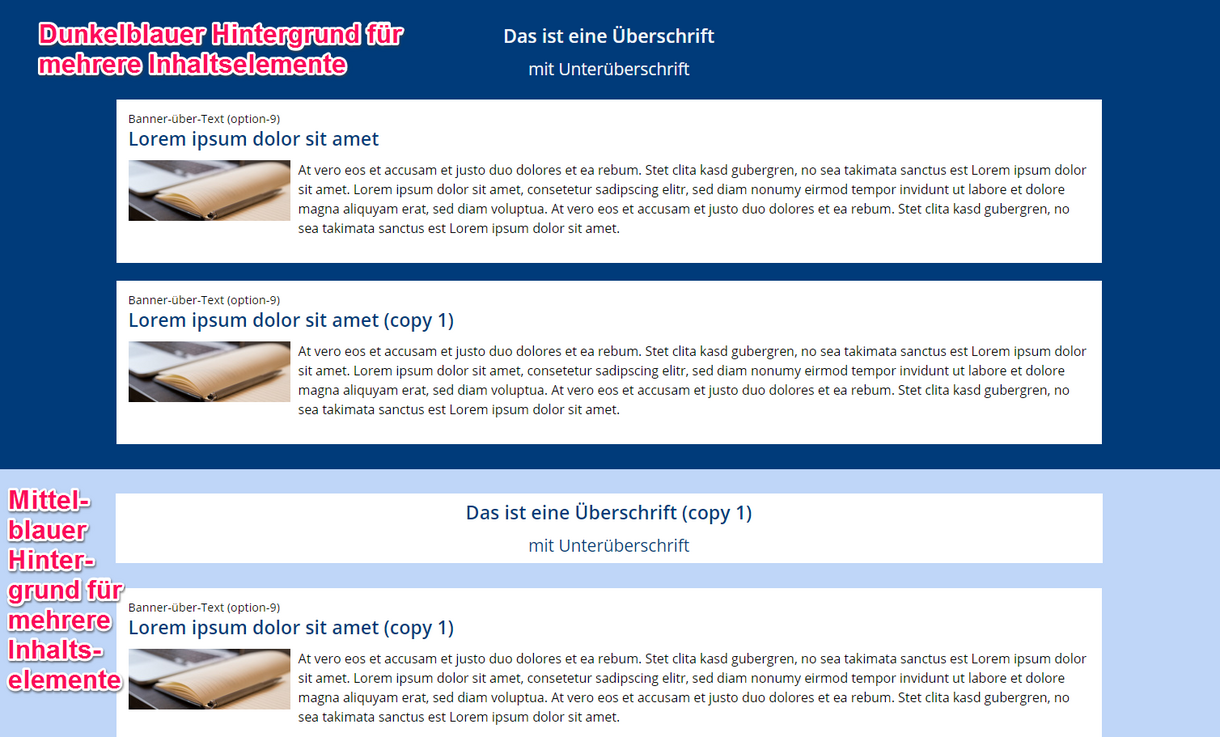
Was passiert, wenn keine Hintergrundfarbe eingestellt wurde?
Für den Fall, dass keine Hintergrundfarbe eingestellt wurde, wird die Farbe Weiß als Hintergrund verwendet. Einzelne Inhaltselemente werden durch eine schmale, graue Linie voneinander abgegrenzt. Außerdem wird dadurch der Rand der Inhalte auf der linken und rechten Seite verkleinert. Die nachfolgenden Abbildung zeigt einen Ausschnitt einer Webseite, bei der keine Hintergrundfarbe durch einen Hintergrund-Container eingestellt wurde:
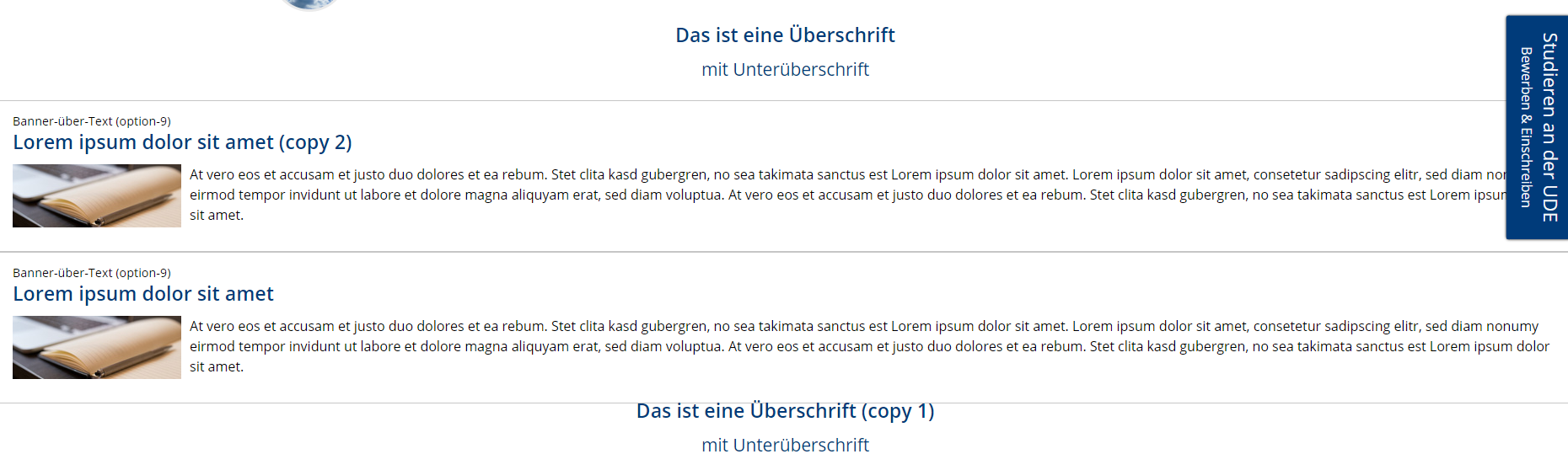
Einen Hintergrundcontainer anlegen
Wie kann ich die Hintergrundfarbe einstellen?
- Links in der Modulübersicht ist das Modul
Seite auszuwählen.
- Nun wird im Seitenbaum diejenige
Seite ausgewählt, auf der ein Hintergrund erzeugt werden soll. Es erscheint der Bearbeitungsbereich.
- Im entsprechenden Inhaltsbereich klickt man bei dem jeweiligen Inhaltselement auf das
Element bearbeiten-Symbol.
- Im Karteireiter Erscheinungsbild kann nun im Drop-Down-Menü des Feldes Layout eine Hintergrundfarbe ausgewählt werden.
- Das Speichern erfolgt oben mittels des Symbols
Speichern und schließen. Damit werden die Änderungen gespeichert und die Eingabemaske geschlossen.
Bebilderte Anleitung
Beispiel: Wie kann ich die Hintergrundfarbe einstellen?
- Links in der Modulübersicht ist das Modul
Seite auszuwählen.
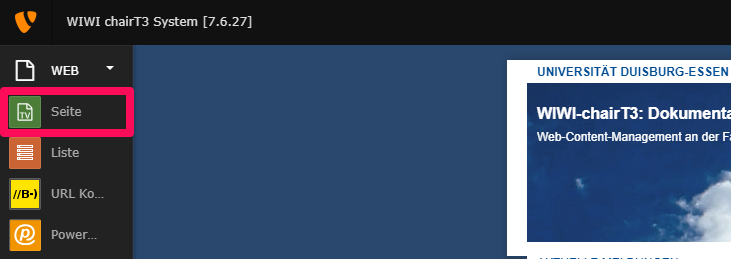
- Nun wird im Seitenbaum diejenige
Seite ausgewählt, auf der ein Hintergrund erzeugt werden soll. Es erscheint der Bearbeitungsbereich.
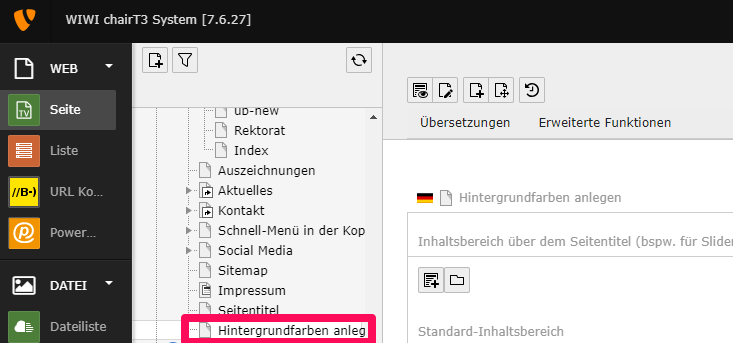
- Im entsprechenden Inhaltsbereich klickt man bei dem jeweiligen Inhaltselement auf das
Element bearbeiten-Symbol.
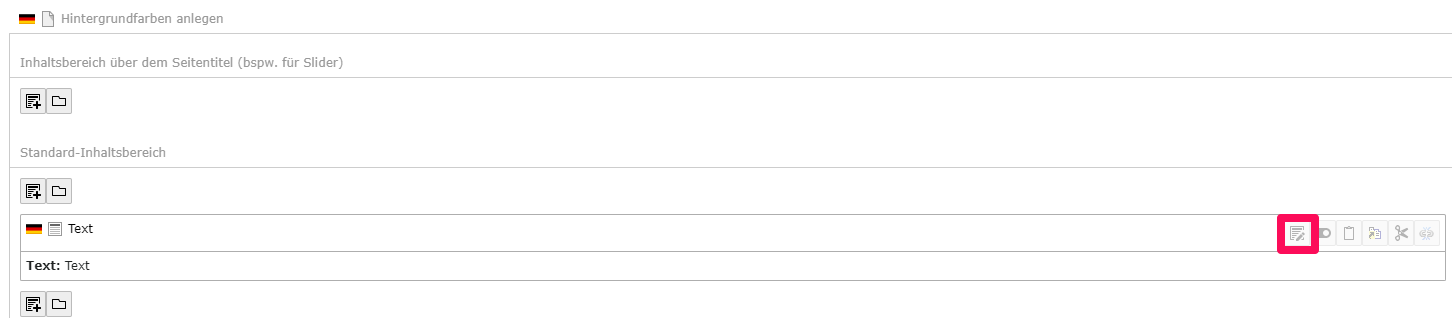
- Im Karteireiter Erscheinungsbild kann nun im Drop-Down-Menü des Feldes Layout eine Hintergrundfarbe ausgewählt werden.
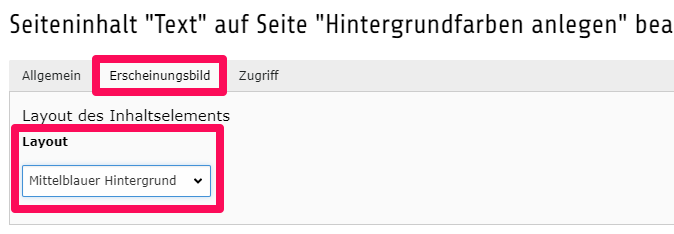
- Das Speichern erfolgt oben mittels des Symbols
Speichern und schließen. Damit werden die Änderungen gespeichert und die Eingabemaske geschlossen.